So deaktivieren Sie die Suchfunktion in Inhalten
Gehen Sie folgendermaßen vor, um die Suchfunktion in Inhalten im Datei-Explorer in Windows 11 zu deaktivieren:
- Öffnen Sie “File Explorer”, indem Sie auf das entsprechende Symbol in der Taskleiste oder im Startmenü klicken, oder drücken Sie die Logo-Taste “Windows + E” auf Ihrer Tastatur.
- Klicken Sie auf das Symbol mit den drei horizontalen Punkten in der oberen rechten Ecke des “File Explorer” Fensters und wählen Sie dann “Options” aus dem angezeigten Menü aus.
- Di jendela “Folder Options” yang terbuka, klik tab “Search”, lalu pada bagian “When Searching Non-Indexed Locations”, hapus centang “Always search file names and contents (this might take several minutes)” aus.
- Klicken Sie auf OK, um die Änderungen zu speichern.
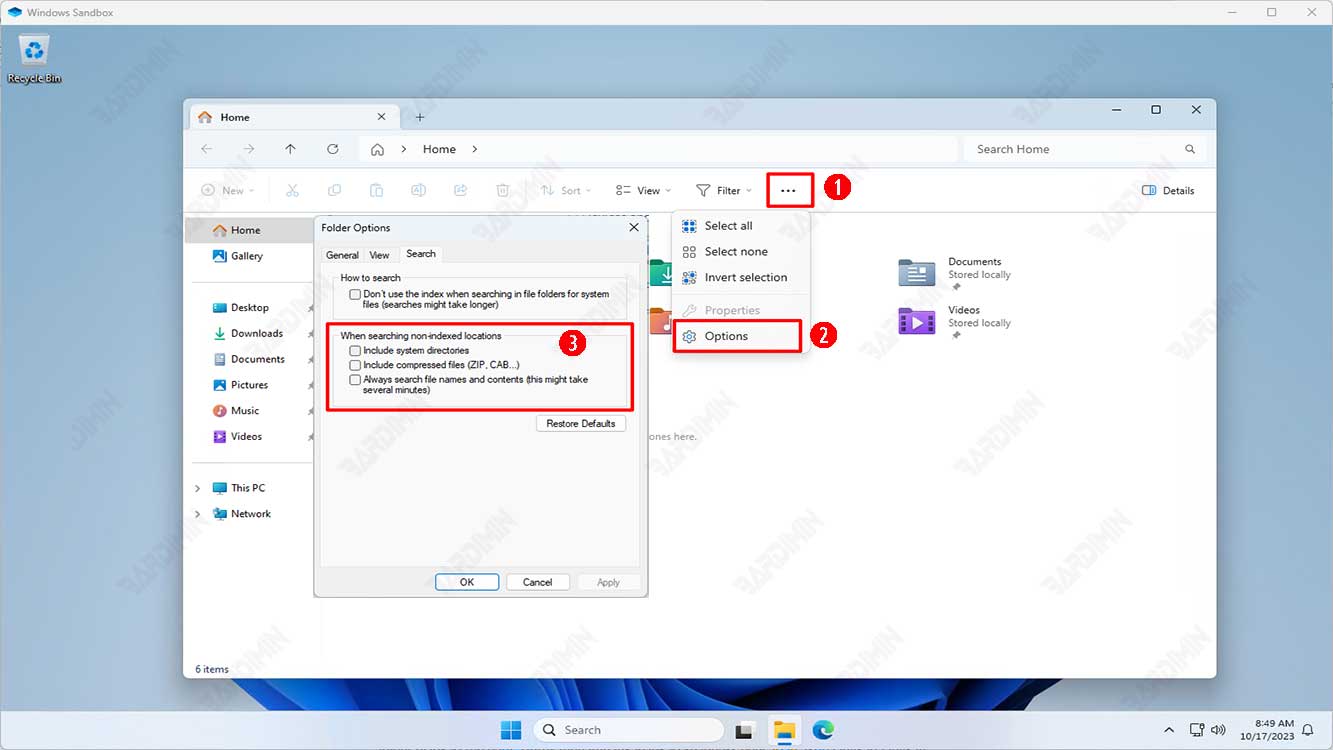
Wenn Sie nun nach einer Datei an einem Speicherort suchen, der nicht indiziert ist, sucht Windows nur nach dem Dateinamen, wodurch die Suche schneller und effizienter wird.
So fügen Sie einen Standort zum Suchindex hinzu
Wenn Sie Dateien anhand des Dateinamens und des Inhalts an einem Speicherort suchen möchten, der nicht indiziert ist, können Sie diesen Speicherort dem Suchindex hinzufügen. Auf diese Weise scannt Windows diesen Speicherort regelmäßig und aktualisiert den Suchindex mit Informationen zu Dateien und Ordnern an diesem Speicherort. Gehen Sie folgendermaßen vor, um dem Suchindex einen Standort hinzuzufügen:
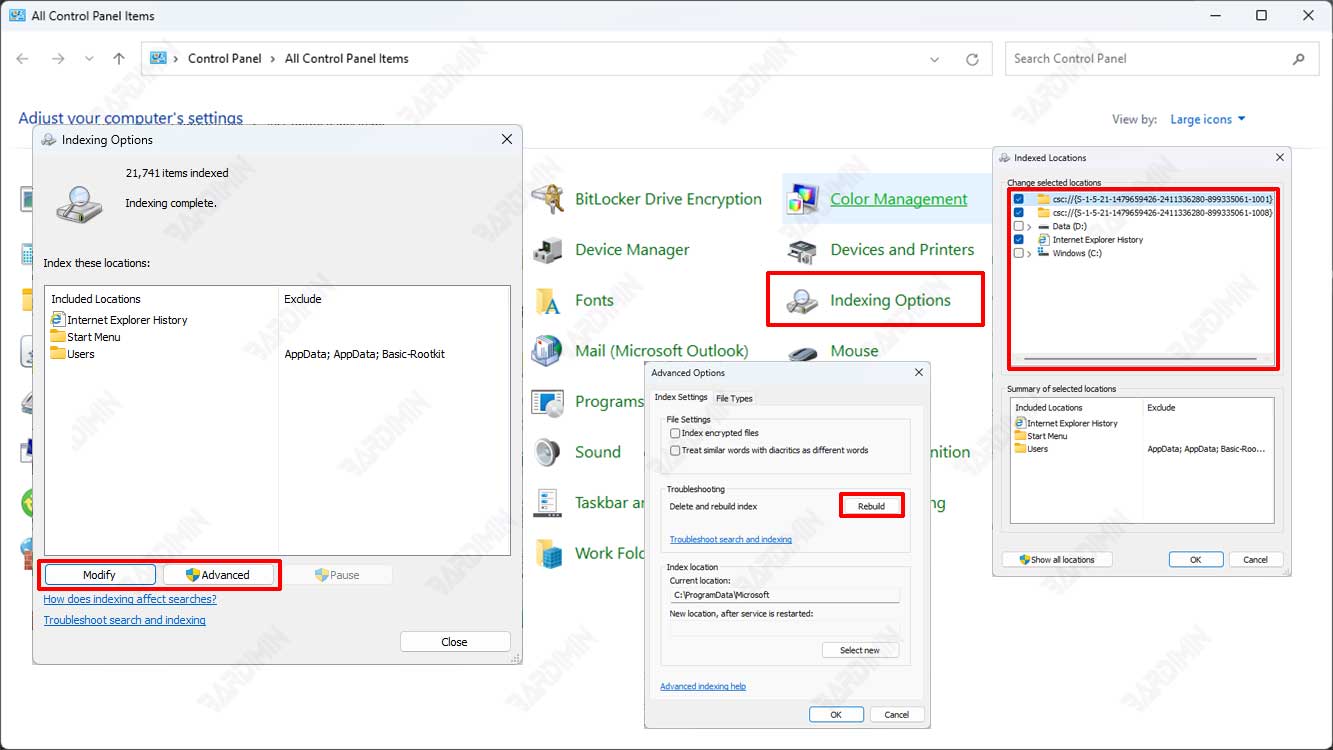
- Öffnen Sie die “Control Panel”, indem Sie die Logotaste “Windows + R” auf Ihrer Tastatur drücken, dann “control” eingeben und die Eingabetaste drücken.
- Klicken Sie im sich öffnenden “Control Panel” Fenster auf das “Indexing Options” Symbol.
- Klicken Sie im “Indexing Options” Fenster, das sich öffnet, auf die Schaltfläche “Modify”.
- Aktivieren (Hinzufügen) oder Deaktivieren (Entfernen) des “Indexed Locations” Fensters die Speicherorte, die Sie in den Suchindex eingeben oder daraus entfernen möchten, und klicken Sie anschließend auf OK.
- Sie können eine Liste der Standorte anzeigen, die bereits im Suchindex enthalten sind. Wenn Sie als Administrator angemeldet sind, können Sie auch auf die Schaltfläche “Show all locations” klicken, um alle verfügbaren Standorte anzuzeigen.
- Wenn der Index nicht automatisch neu erstellt wird, müssen Sie den Index manuell neu erstellen, um ihn zu aktualisieren. Der Trick besteht darin, im “Indexing Options” Fenster auf die Schaltfläche “Advanced” und dann auf die Schaltfläche “Rebuild” unter dem Abschnitt “Troubleshooting” zu klicken.
Sie können das Fenster Indizierungsoptionen schließen, wenn Sie fertig sind.
So verwenden Sie andere Dateifinder-Tools
Zusätzlich zur Verwendung der in Windows integrierten Suchfunktion können Sie auch andere Dateisuchwerkzeuge verwenden, die fortschrittlicher und flexibler sind. Einige der beliebtesten und kostenlosen Tools zur Dateisuche sind:
- “Everything” : Ein sehr schnelles und leichtes Dateisuchtool, mit dem Sie alle Dateien und Ordner auf Ihrem Computer in Sekundenschnelle durchsuchen können. “Everything” verwendet seine Indexierungsmethode, die sich von der Windows-Suche unterscheidet, sodass nach Dateien gesucht werden kann, unabhängig davon, ob deren Speicherort indiziert wurde oder nicht. “Everything” unterstützt auch die Suche mit Regex-Syntax (regulärer Ausdruck), wodurch die Suche spezifischer und genauer werden kann.
- “Agent Ransack” : Ein Dateisuchwerkzeug, das nach Dateien nach Name, Inhalt, Größe, Datum, Attributen usw. suchen kann. “Agent Ransack” unterstützt auch die Suche mit regulären Ausdrücken und boolescher Syntax. “Agent Ransack” können auch eine Vorschau des Inhalts einer Datei anzeigen, ohne sie zuerst öffnen zu müssen.
- “UltraSearch” : Ein Dateisuchtool, das sehr schnell nach Dateien suchen kann, da es Informationen aus der NTFS-Masterdateitabelle (MFT) verwendet. “UltraSearch” können auch nach Dateien nach Erweiterung, Größe, Datum, Attributen usw. suchen. “Ultra Search” unterstützt auch die Suche mit Regex- und Platzhaltersyntax.
Dies sind einige Möglichkeiten, wie Sie die Geschwindigkeit der Suche nach Dateinamen im Windows 11-Datei-Explorer erhöhen können. Durch Deaktivieren der Suchfunktion in Inhalten, Hinzufügen von Speicherorten zum Suchindex oder Verwenden eines anderen Dateisuchwerkzeugs können Sie die benötigten Dateien schneller und einfacher finden. Ich hoffe, dieser Artikel ist nützlich und hilft Ihnen bei der Verwaltung von Dateien und Ordnern auf Ihrem Computer. Danke fürs Lesen!

